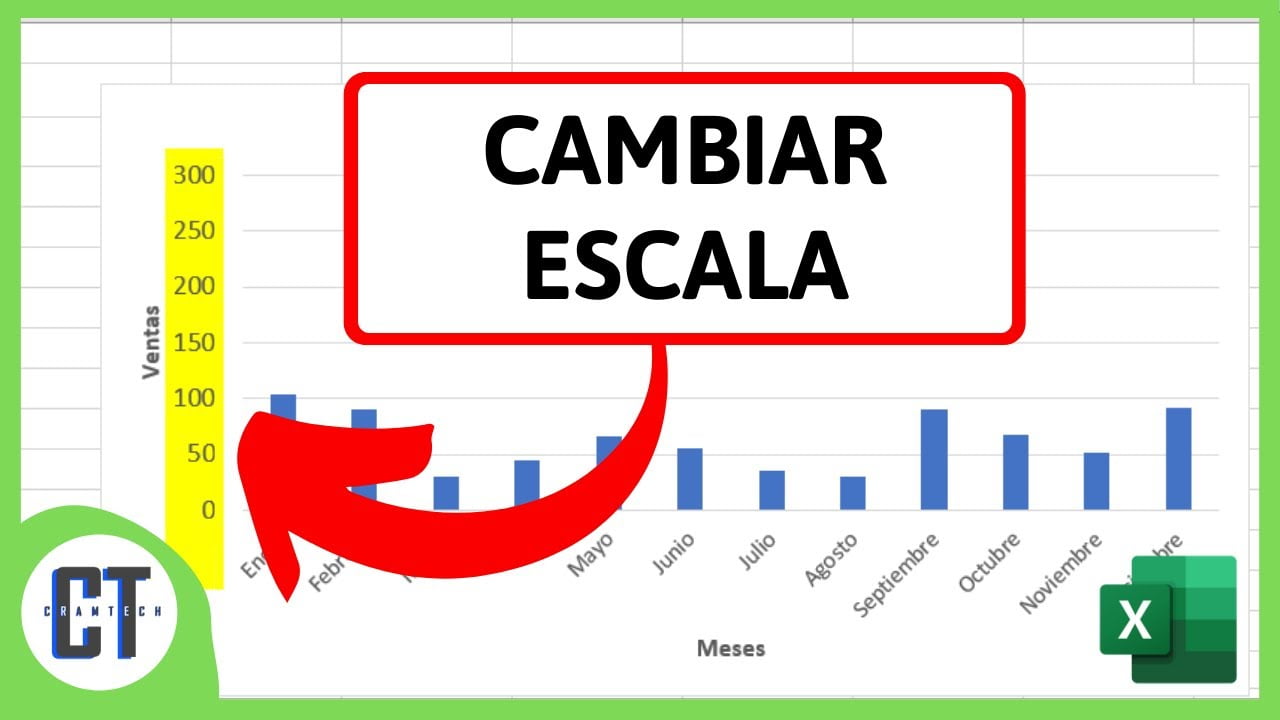
Excel es una herramienta muy versátil para crear gráficas y representar datos de manera visual. Una de las opciones que nos ofrece es la posibilidad de cambiar el rango de una gráfica, es decir, los valores que se representan en el eje horizontal o vertical. Esto nos permite personalizar la visualización de los datos y destacar aquellos valores que nos interesan. En esta guía aprenderemos cómo cambiar el rango de una gráfica en Excel de manera sencilla y rápida.
Modifica los límites de tus datos en Excel: Aprende a cambiar el rango de un gráfico
Si estás trabajando con gráficos en Excel, es posible que en algún momento necesites cambiar el rango de la gráfica. Esto es especialmente útil si deseas enfocarte en un intervalo específico de tus datos o si necesitas ajustar la escala para hacer que la gráfica sea más fácil de leer.
Para cambiar el rango de una gráfica en Excel, lo primero que debes hacer es seleccionar la gráfica en cuestión. Luego, ve a la pestaña «Diseño» en el menú superior y busca la sección «Datos».
En la sección «Datos», encontrarás una opción llamada «Seleccionar datos». Haz clic en ella y se abrirá una ventana emergente que te permitirá modificar los límites de tus datos.
En la ventana emergente, podrás cambiar el rango de los datos en los ejes horizontal y vertical, lo que afectará directamente la escala de la gráfica. Puedes hacerlo de forma manual ingresando los valores que deseas utilizar o puedes seleccionar una serie de datos específica para ajustar automáticamente la escala.
Una vez que hayas realizado los cambios necesarios, haz clic en «Aceptar» para cerrar la ventana emergente y aplicar los cambios a la gráfica. ¡Listo! Ahora has aprendido a cambiar el rango de una gráfica en Excel y podrás ajustar tus gráficas para que se adapten mejor a tus necesidades.
Cómo cambiar el orden de los datos en una gráfica de Excel
Si estás trabajando en Excel y necesitas cambiar el orden de los datos en una gráfica, no te preocupes, es muy sencillo. A continuación, te explicamos cómo hacerlo:
Paso 1: Abre tu documento de Excel y selecciona la gráfica que deseas modificar.
Paso 2: Haz clic derecho en la gráfica y selecciona la opción «Seleccionar datos».
Paso 3: En la ventana que se abre, verás dos columnas: «Valores del eje X» y «Valores del eje Y». Selecciona la columna que deseas modificar.
Paso 4: Haz clic en el botón «Editar» que se encuentra al lado derecho de la columna seleccionada.
Paso 5: En la ventana que se abre, verás los datos que se están utilizando en la gráfica. Para cambiar el orden de los datos, simplemente arrastra y suelta los valores en el orden que deseas que aparezcan en la gráfica.
Paso 6: Haz clic en «Aceptar» para guardar los cambios y cerrar la ventana.
Paso 7: Finalmente, haz clic en «Aceptar» en la ventana de «Seleccionar datos» para cerrarla y ver los cambios reflejados en la gráfica.
¡Listo! Ahora sabes cómo cambiar el orden de los datos en una gráfica de Excel de una manera fácil y rápida.
